說明書 COMPRO X500
Lastmanuals提供軟硬體的使用指南,手冊,快速上手指南,技術資訊的分享,儲存,與搜尋 別忘了:總是先閱讀過這份使用指南後,再去買它!!!
如果這份文件符合您所要尋找的使用指南, 說明書或使用手冊,特色說明,與圖解,請下載它. Lastmanuals讓您快速和容易的使用這份COMPRO X500產品使用手冊 我們希望COMPRO X500的使用手冊能對您有幫助
Lastmanuals幫助您下載此使用指南COMPRO X500

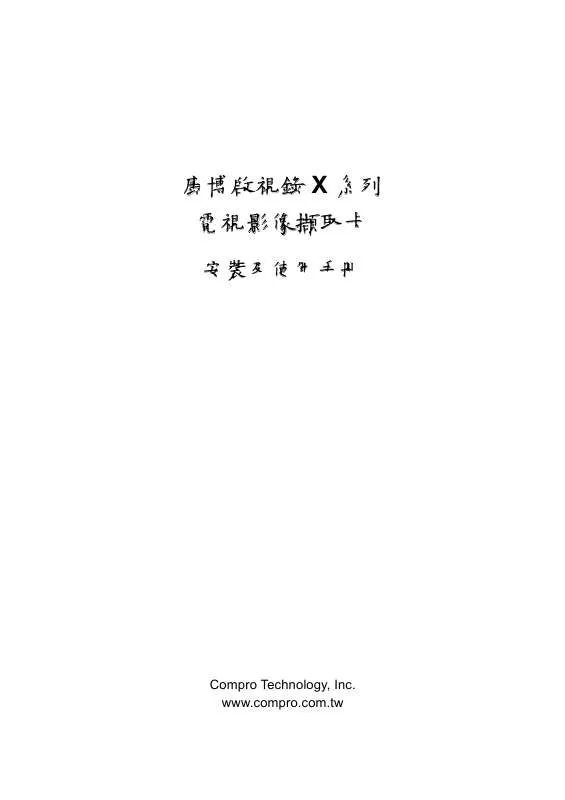
您也可以下載以下與您要搜尋的產品相關的手冊
 COMPRO X500 START UP GUIDE (1538 ko)
COMPRO X500 START UP GUIDE (1538 ko)
手冊摘要: 使用說明書 COMPRO X500
在使用指南中有清楚的使用說明
[. . . ] 本手冊的內容非經康博科技公司以書面方式 同意,不得擅自拷貝或使用本手冊中的內容,或以其他方式改變本手冊 的資料及發行。 Compro, VideoMate, Poladyne, Play with Power, 和 Compro logo 爲 康博科技公司的註冊商標;其它名稱和標示則為其它公司所屬的個別註 冊商標。 康博科技公司對其生產製造的產品提供保固,在一年的保固期限內對硬 體產品提供非人為操作所造成產品故障的免費更換元件及維修服務。 康博科技對本手冊中的內容無任何擔保,宣告或暗示,以及其他特殊目 的。除此之外,對本手冊中所提到的産品規格及資訊僅供參考,內容亦 會隨時更新,恕不另行通知。本手冊中所提的資訊,包括軟體及硬體, 若有任何錯誤,康博科技沒有義務爲其擔負任何責任。 康博科技公司 電話:+886 2 2918 0169 傳真:+886 2 2915 2389 台北縣新店市寶興路 45 巷 6 弄 12 號 3 樓 www. compro. com. tw
ii
目錄
關於安裝指南. . . . . . . . . . . . . . . . . . . . . . . . . . . . . . . . . . . . . . . . . . . . . . . . . . . . . . . . . . . . . 2 關於啟視錄電視影像擷取卡 . . . . . . . . . . . . . . . . . . . . . . . . . . . . . . . . . . . . . . . [. . . ] 將包裝所附的電源開關線黑色端連接到 主機板上的電源開關接頭。
6. 將包裝中附的電源開關線白色端,連結 到啟視錄電視影像擷取卡上的 JS2 接 頭。
注意
請仔細檢查您的連接線是否安裝正確,如果您插錯了位置,電腦將會無法開機。 包裝中附的電源開關線有兩個不一樣的接頭,白色端請連結到啟視錄電視影像擷 取卡上的 Mainboard 接頭,黑色端請連接到主機板上的電源開關接頭。 Power Up 預約錄影是啟視錄電視影像擷取卡的一個附屬功能,您並不一定需要 啟用 Power Up 預約錄影才能操作啟視錄電視影像擷取卡,如果您不想要使用 Power Up 的功能,您可以省略第三到第六個步驟,沒有安裝 Power Up 連結線 路,您依然可以在電腦開機的狀況下使用預約錄影。
音源線的連接方式
電視的聲音是由卡上的音源輸出口,輸出到您電腦上的音效卡上,再由音效卡輸 出到電腦的喇叭,所以必須連接包裝中所附的音源線後,看電視及錄影才會有聲 音,若您的啟視錄電視影像擷取卡同時有兩組音源輸出(外接式和內接式) ,只 需要使用其中一種即可,請不要同時連接外接式和內接式的音源線,這樣有可能 會造成音源訊號衰減。
8
外接式
7. 外接音源線有綠色端及藍色端,藍色端請連接到音效卡上的藍色圓圈 (Line-In) ,綠色端請連到啟視錄電視影像擷取卡接上 1 轉 4 連接線上的綠 色圓圈(External Audio-Out) 。
內接式(只適用於有內接音源接頭的版本)
8. 將包裝中所附的內接音源線連接到啟視錄電視影像擷取卡的 Internal Audio-Out 接頭。 9. 將包裝中所附的內接音源線另一端連接到音效卡上的 AUX-In 端子,若音效 卡內建在主機板上,通常會有 AUX-In 端子及 CD-In 端子,請不要接錯了, 若接到 CD-In 端子上 , 則需要在 ComproPVR 中選擇 CD-In 做為聲音的來源 。 10. 安裝啟視錄電視影像擷取卡前,請確認主電源線已經拔出。 11. 安裝啟視錄電視影像擷取卡在 PCI 插槽上。建議您安裝電視影像擷取卡在第 三個或第四個 PCI 插槽上。
注意
為了達到最好的效能,電視影像擷取卡需要使用一個獨立的 IRQ,詳情請參考手 冊中的疑難排解。
12. 請再仔細檢查一下所有的連接線是否正確地安裝。 13. 關上電腦機殼前,請將主電源插回電腦,看看是否啟視錄電視影像擷取卡上 的綠燈亮起,如果沒有,請參考下頁中的注意事項。 14. 請試著按下電腦開關,看看是否能正常開機,如果不能開機,可能您沒有將 電源開關線連接正確,請重新檢查一下。 15. 關閉電腦,並蓋回電腦機殼。
電視和 FM 訊號線連接(FM 只適用於有 FM 的版本)
16. 請按下自動掃描鍵以啟動頻道搜尋程序,ComproPVR 2 會根據您使用 的地區與視訊來源自動搜尋可觀賞的電視頻道。 您可以隨時按下對話方塊中的取消鍵以終止頻道掃描的程序。 在頻道掃描的程序完成後,在可觀賞的頻道會出現一個 的綠色記號.
若是有掃描到的頻道則狀態欄會顯示打勾記號。打勾表示此頻道訊號正常,可以 觀賞。打勾的記號可由使用者自行點選修改,若是刪除打勾記號的頻道,於頻道 切換及瀏覽中將不會出現,使用者並可自行修改頻道名稱。
看電視
安裝完成後,只需按下 ComproPVR 2 圖示即可開始收看電視節目,就如同您用 電視機看電視般,請盡情的使用內附的遙控器來操作,選台 (需要先掃描頻道後, 才能上下選台) ,調整聲音大小,全螢幕顯示(在畫面上按滑鼠左鍵兩下即可, 再按一次即可回復為視窗模式) ,開關電視,甚至還可以關閉電腦,滿足您用電 腦看電視所有的需求。
滑鼠右鍵選單
在電視螢幕中按下滑鼠右鍵,可以看到有許多的選項。您可以自由選擇您所需要 的功能來執行,其中,隱藏邊框和最上層顯示是非常方便的功能,您不妨試用看 看。
局部放大功能
在電視螢幕中按下滑鼠右鍵不放,並選擇要局部放大的區域,即可將選擇的區域 局部放大到全視窗中。
15
另外只需按著滑鼠右鍵不放,並移動滑鼠,即可移動局部放大的部位,使用中在 視窗左上角並還有區域導航圖告知您目前局部放大是處在電視螢幕中那個的位 置。 您只需按下滑鼠左鍵即可回復到正常視窗模式。
頻道瀏覽
按下頻道瀏覽鍵時可進入頻道 瀏覽功能,頻道瀏覽時可同時顯示 12 或 16 台之頻道畫面,使用者可直接以滑鼠點選,切換至欲收看之頻道。
靜態影像擷取
於畫面播放中按下靜態影像擷取鍵 可擷取目前之影像畫面,並可將其儲
存成 JPEG 或點陣圖格式。您可選擇儲存或全部儲存鍵,以儲存抓下來的靜態 畫面;刪除鍵則刪除此靜態畫面;選擇關閉即離開此視窗。
16
注意
如果離開時沒有儲存,則抓下來的靜態畫面將不會自動儲存到電腦中。
錄影
ComproPVR 2 為一個數位錄放影應用程式,您可以使用它來錄製動態影像和聲 音,ComproPVR 2 支援 MPEG-1/2/4 的格式,可以顯示高品質的畫面和省下大 量的空間。 可即時進行錄影。按下停止鍵可停止錄影, 1. 於節目播放中按下錄影鍵 使用者可自行為所錄製之檔案命名或使用預設之檔名存檔。 2. 如果您有需要,可以按下暫停鍵 3. [. . . ] 有些軟體如 MSN Messenger, ICQ, Yahoo Messenger, 和 Norton LiveUpdate 可能會干擾電視卡的運作,請先將這些軟體關閉試試看。 3. 確認電視卡是使用一個獨立的 IRQ,換一個 PCI 插槽可能會有幫助,如果可 能的話,請插在從 AGP 插槽數過來第三個或第四個的 PCI 插槽。 4. [. . . ]
放棄下載這份使用手冊 COMPRO X500
Lastmanuals提供軟硬體的使用指南,手冊,快速上手指南,技術資訊的分享,儲存,與搜尋
在任何的情況下, Lastmanuals都沒有任何的責任: 如果您所搜尋的文件結果是不存在的,不完整的,不是您的母語的, 或是型號或語言與描述不符. Lastmanuals不提供翻譯的服務
如果您接受這份合約內容, 請在閱讀完此約後,按下“下載這份使用手冊”, 下載COMPRO X500手冊的過程馬上開始.
